
Sisukord:
- Autor Lynn Donovan [email protected].
- Public 2024-01-18 08:23.
- Viimati modifitseeritud 2025-01-22 17:23.
Ümbriku printimiseks toimige järgmiselt
- Avatud OOo Kirjanik.
- Sisesta > Ümbrik .
- peal Ümbrik sisestage oma aadressiteave.
- Vahekaardil Vorming määrake Size > Format väärtuseks DL.
- Valige vahekaardil Printer paigutus, mis kajastab söötmist.
- Samal vahekaardil klõpsake nuppu Seadistamine.
Vastavalt sellele, kuidas ma saan OpenOffice'ist printida?
Saate määrata printeri suvandid ainult praeguse dokumendi või kõigi arvutustabelite jaoks
- Praeguse dokumendi valikute valimiseks klõpsake dialoogiakna Printimine vasakus alanurgas nuppu Suvandid.
- Prindisuvandite püsivaks määramiseks avage Tööriistad > Valikud > OpenOffice.org Calc > Print. Mõlema dialoogid on väga sarnased.
Samuti, kuidas printida ümbrikule? To printida a ümbrik , sisestage an ümbrik printeris, nagu on näidatud lehel Feed kastis Trükkimine Valikud vahekaardil Ümbrik Dialoogiboksis Suvandid klõpsake nuppu Lisa dokumendile ja seejärel nuppu Prindi . Märkus. Kui soovite printida a ümbrik ilma trükkimine ülejäänud dokumendis sisestage leht 1 Prindi Dialoogikast.
Veelgi enam, kuidas printida Libre Office'is ümbrikut?
Kuidas LibreOffice'iga ümbrikut printida
- Uue dokumendi loomiseks käivitage LibreOffice Writer.
- Klõpsake nuppu Lisa ja seejärel ümbrik.
- Ilmub aken „Ümbrik” ja seal on vahekaardid Ümbrik, Formaat ja Printer. Vaikimisi alustate vahekaardilt Ümbrik.
- (Valikuline)
- Kui olete lõpetanud, klõpsake nuppu Uus dokument.
- Fail > Prindi.
Kuidas printida ümbrikule mitu aadressi?
Mitu ümbrikku ühes dokumendis
- Kuvage lindi vahekaart Postitused.
- Klõpsake rühmas Loo tööriistal Ümbrikud.
- Kasutage dialoogiboksis olevaid juhtnuppe, et määrata, kuidas teie ümbrik peaks välja nägema.
- Kui olete lõpetanud, klõpsake nuppu Lisa dokumendile.
- Kuvage lindi vahekaart Lehekülje paigutus (Paigutus Word 2016-s).
Soovitan:
Kuidas printida paberile?

Kuidas printida kartongile Kui kavatsete oma printerisse laadida kartongi, eemaldage esmalt kogu paber printeri paberisöötesalvest. Laadige salve kaks või kolm kartongitükki. Printige dokument tavapäraste protseduuride abil. Kontrollige, kas teie dokument on kartongile selgelt prinditud
Kuidas printida jõuluaadressi silte?

Jõulusiltide printimine Wordi kirjakoostetööriista abil ESIMENE SAMM: valige dokumendi tüüp. Lihtne! TEINE SAMM: valige algdokument. Kui prindite Avery siltidega samasuguseid silte, peaksite kasutama sisseehitatud Avery malli. KOLMAS SAMM: valige Adressaadid. NELJAS SAMM: korraldage sildid. VIIES SAMM: vaadake oma siltide eelvaadet. KUUES SAMM: viige ühendamine lõpule
Kuidas prindite Libre Office'is ümbrikut?

Ümbriku printimine LibreOffice'iga Uue dokumendi loomiseks käivitage LibreOffice Writer. Klõpsake nuppu Lisa ja seejärel ümbrik. Ilmub aken „Ümbrik” ja seal on vahekaardid Ümbrik, Formaat ja Printer. Vaikimisi alustate vahekaardilt Ümbrik. (Valikuline) Kui olete lõpetanud, klõpsake nuppu Uus dokument. Fail > Prindi
Kuidas printida mitut ümbrikut?

Mitu ümbrikku ühes dokumendis Kuvab lindi vahekaardi Postitused. Klõpsake rühmas Loo tööriistal Ümbrikud. Kasutage dialoogiboksis olevaid juhtnuppe, et määrata, kuidas teie ümbrik peaks välja nägema. Kui olete lõpetanud, klõpsake nuppu Lisa dokumendile. Kuvage lindi vahekaart Lehekülje paigutus (Paigutus Word 2016-s)
Kas Lib Office on sama mis Open Office?
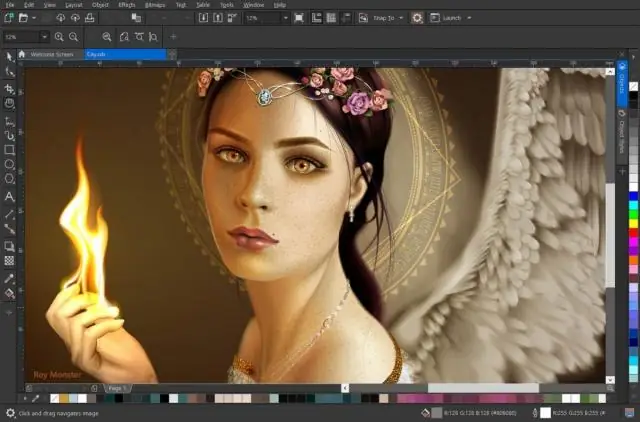
LibreOffice: LibreOffice on tasuta ja avatud lähtekoodiga kontorikomplekt, mille on välja töötanud The DocumentFoundation. OpenOffice: Apache OpenOffice (AOO) on avatud lähtekoodiga kontori tootlikkuse tarkvarakomplekt
